Twitter.com is zojuist bijgewerkt met een nieuwe interface. Nu een progressieve webapp, lijkt de website van Twitter meer op de mobiele versies. Maar u hoeft de nieuwe niet te gebruiken: u kunt de klassieke Twitter-website met een paar klikken terugkrijgen.
De gemakkelijke manier: installeer een browserextensie
We raden aan hiervoor de GoodTwitter-extensie te gebruiken, beschikbaar voor Google Chrome of Mozilla Firefox. Installeer de extensie, vernieuw Twitter en je bent klaar.
Deze extensie is open-source, dus je kunt het zienwat het doet op GitHub. Telkens wanneer u Twitter.com opent, stuurt het een user-agent die zegt dat u Internet Explorer 11 gebruikt. Twitter stuurt de oude, klassieke webinterface naar gebruikers van deze oudere browser.

Sla de browserextensie over: Wijzig uw user-agent
Als je dit liever zonder de GoodTwitter doetHet enige wat u hoeft te doen is de user-agent van uw browser wijzigen in Internet Explorer 11 terwijl deze Twitter.com gebruikt. Dit kan op veel manieren. Het belangrijkste is dat u niet de hele tijd de user-agent van uw browser wilt wijzigen, of dat u overal op internet allerlei oude webpagina's krijgt die bedoeld zijn voor Internet Explorer 11.
In Firefox kunt u dit bijvoorbeeld doen met een about: config-voorkeur - geen browserextensie vereist.
Typ hiervoor ongeveer:configureer in de adresbalk van Firefox en druk op Enter. Klik op "Ik accepteer het risico" om de waarschuwing te omzeilen. Zolang je voorzichtig bent met wat je aanpast in about: config en de instructies hier volgt, komt alles goed.
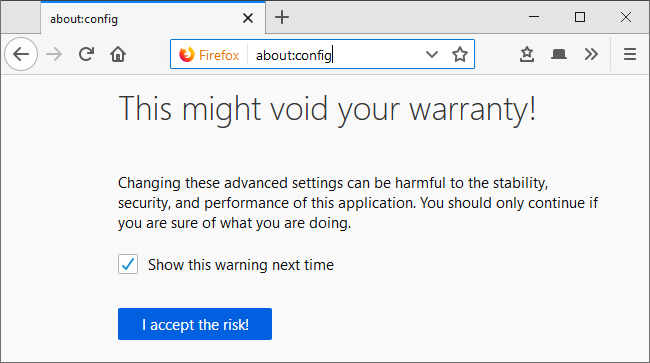
Klik met de rechtermuisknop op de lijst met instellingen en selecteer Nieuw> String.

Noem maar op general.useragent.override.twitter.com . Geef het de waarde Mozilla/5.0 (Windows NT 6.3; Trident/7.0; rv:11.0) like Gecko . Klik op 'OK' en je bent klaar.
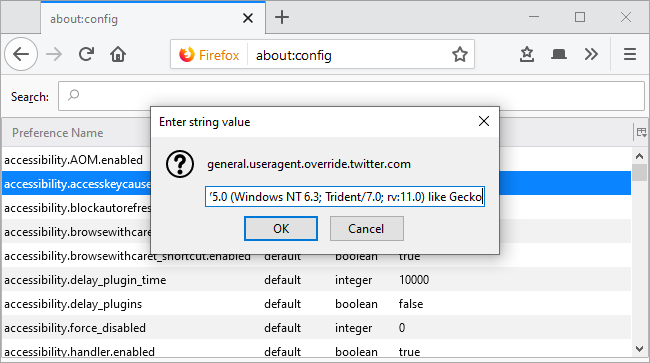
U moet echter de cookies van Twitter wissenen log opnieuw in voordat uw wijzigingen van kracht worden. Ga hiervoor naar Twitter.com, klik op het site-info-pictogram links van de URL en klik vervolgens op "Cookies en sitegegevens wissen".









